电脑双显卡切换方法及注意事项详解
显卡切换可通过NVIDIA或AMD控制面板设置,在控制面板中选择“3D设置”或“配置可交换显示卡”,将首选图形处理器更改为独立显卡,点击“应用”保存。
现代电脑技术中,双显卡配置已变得相当普遍,这种配置通常包括一个集成显卡和一个独立显卡,旨在平衡性能与续航,对于许多用户来说,如何在这两块显卡之间进行切换,仍然是一个值得探讨的问题,以下是对电脑双显卡切换方法的详细解析:
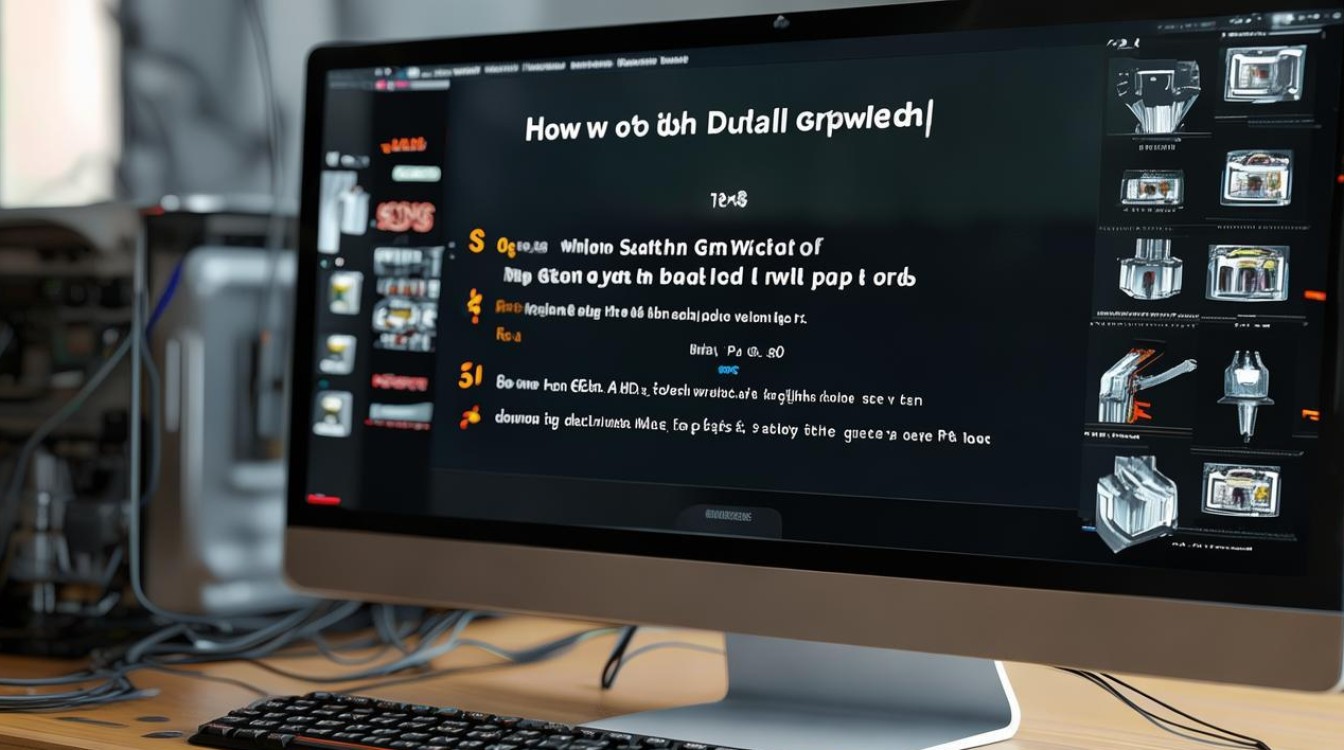
了解双显卡类型
要有效管理双显卡,首先需明确你的电脑搭载了哪种类型的显卡组合,目前市场上常见的双显卡组合主要有“Intel显卡+NVIDIA显卡”和“Intel显卡+AMD显卡”两种,这两种组合在切换方式上略有不同,但基本原理相似。
安装并更新驱动
无论哪种显卡组合,确保双显卡驱动都已正确安装并更新到最新版本是实现显卡切换功能的前提,你可以通过显卡制造商的官方网站下载最新的驱动程序,或者使用第三方驱动更新软件来简化这一过程。
通过控制面板或右键菜单切换
使用控制面板
大多数双显卡笔记本都配备了显卡控制面板,用户可以通过这些工具来管理和切换显卡,具体步骤如下:
-
打开控制面板,通常可以在任务栏或开始菜单中找到相关图标。
-
在控制面板中,找到“图形选项”或类似的菜单选项。
-
在图形选项中,可以看到当前使用的显卡以及其他可用的显卡选项。
-
选择希望使用的显卡,或者选择“自动切换”以让系统根据需要自动切换显卡。

使用右键菜单
对于部分笔记本电脑,你还可以通过右键点击桌面空白处,选择“配置可交换显示卡”或类似选项来进入显卡切换界面,你可以为特定的应用程序设置首选显卡,或者选择全局使用独立显卡或集成显卡。
通过电源管理切换
除了上述方法外,部分笔记本电脑还支持通过电源管理来切换显卡,具体步骤如下:
-
打开电脑的“控制面板”,在其中找到并点击“硬件和声音”选项。
-
在硬件和声音界面中,选择“电源管理”以进入相关设置。
-
在电源管理界面中,点击“更改计划设置”来调整电源计划,不同的电源计划可能会影响显卡的使用策略,在“高性能”模式下,电脑可能会更倾向于使用独立显卡以提高性能;而在“节能”模式下,则可能会更多地使用集成显卡以延长续航时间。
BIOS设置中的显卡切换
对于某些高级用户或特定型号的笔记本电脑,还可以在BIOS设置中进行显卡切换,这通常涉及到进入BIOS设置界面(如按下F2、Del等键),然后找到与显卡相关的选项进行设置,需要注意的是,BIOS设置较为复杂且风险较高,不建议普通用户随意修改。
注意事项
-
在进行显卡切换时,请确保已保存所有工作并关闭正在运行的应用程序,以避免数据丢失或系统不稳定。
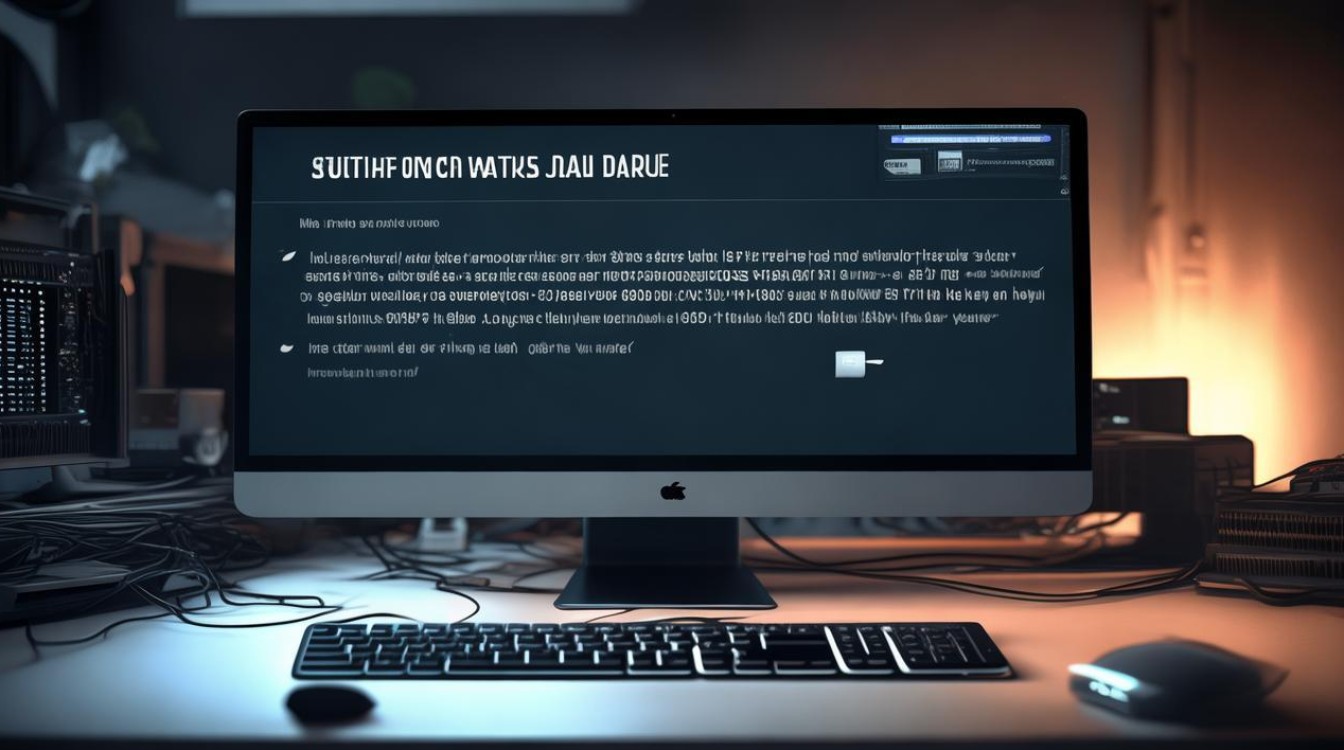
-
部分应用程序可能不支持显卡切换功能,或者在切换后可能出现兼容性问题,你可以尝试更新应用程序或联系开发者寻求解决方案。
-
如果你的电脑在切换显卡后出现性能下降、屏幕闪烁或无法启动等问题,请尝试恢复默认设置或重新安装显卡驱动。
相关问题与解答
问:双显卡切换会影响电脑性能吗?
答:双显卡切换本身不会直接影响电脑性能,但不同的显卡在处理图形任务时的性能差异可能会影响整体表现,在使用独立显卡时,电脑可以处理更复杂的图形任务并保持流畅的帧率;而在使用集成显卡时,虽然可以节省电量和延长续航时间,但在处理高强度图形任务时可能会出现卡顿或延迟,在选择使用哪块显卡时,需要根据实际需求和场景进行权衡。
问:如何判断我的电脑是否支持双显卡切换?
答:要判断你的电脑是否支持双显卡切换,可以查看电脑的设备管理器或系统信息,在设备管理器中,你应该能够看到两个显卡设备(一个集成显卡和一个独立显卡),你还可以通过查看电脑的说明书或在线搜索你的电脑型号和“双显卡切换”等关键词来获取更多信息。
版权声明:本文由 芯智百科 发布,如需转载请注明出处。







 冀ICP备2021017634号-12
冀ICP备2021017634号-12
 冀公网安备13062802000114号
冀公网安备13062802000114号